Cum să înregistrați sesiunile pe aplicația AnyDesk
Miscelaneu / / August 05, 2021
În acest tutorial, vă vom arăta cum să vă înregistrați sesiunile pe aplicația AnyDesk. Această aplicație este una dintre cele mai utilizate aplicații desktop la distanță. Vă oferă posibilitatea de a accesa de la distanță computerul și alte dispozitive care rulează această aplicație gazdă. Fiind acceptat în Windows, Linux, macOS, iOS, Android, funcționalitatea de acces la distanță duce la noi culmi.
La fel, Transferul de fișiere și Managerul, VPN, Imprimarea la distanță, Funcționalitatea chat-ului și Autentificarea în doi factori sunt câteva dintre caracteristicile sale demne de remarcat. În același mod, acum puteți înregistra și sesiuni pe aplicația AnyDesk. În acest tutorial, vom enumera toate instrucțiunile cu privire la modul în care ar putea fi realizată această înregistrare, unde sunt stocate aceste înregistrări și cum să le accesați. Deci, fără alte întrebări, să continuăm cu ghidul.
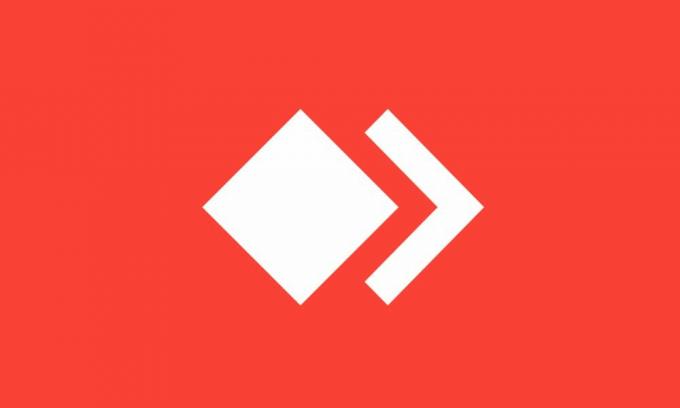
Înregistrarea sesiunilor pe AnyDesk
Înainte de a enumera pașii, există câteva puncte importante de care trebuie să fii conștient. Pentru început, toate înregistrările dvs. vor fi stocate local numai pe computerul dvs. Acestea sunt salvate sub extensia de fișier .anydesk și pot fi accesate sau redate numai prin intermediul aplicației AnyDesk.
Nu puteți converti acest fișier în niciun alt tip de media cum ar fi mp4 etc. În ceea ce privește înregistrările, puteți face ca aplicația să înregistreze fie doar sesiunile de intrare, doar sesiunile de ieșire, fie ambele sesiuni. Acestea fiind spuse, să verificăm acum pașii pentru înregistrarea sesiunilor pe AnyDesk. Urmați de-a lungul.
Cum se începe înregistrarea
- Lansați Aplicația AnyDesk de pe computer și accesați pagina Setări.
- Din bara de meniu din stânga, faceți clic pe opțiunea Înregistrare.
- Veți vedea apoi trei opțiuni diferite. Primul „Începe înregistrarea sesiunii când începe sesiunea” va activa opțiunea de înregistrare globală.
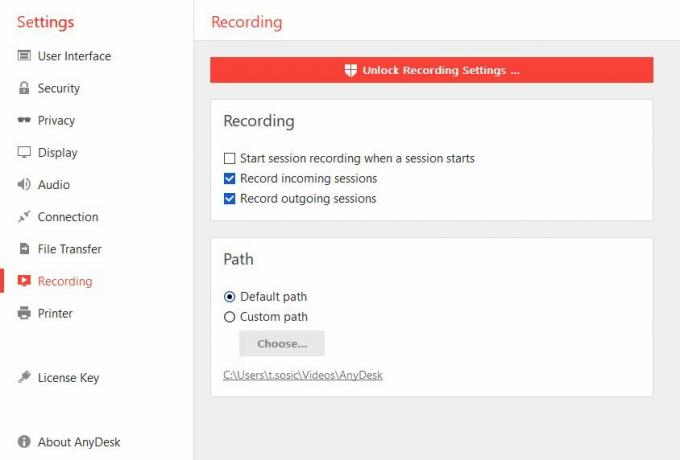
- Apoi, înregistrarea sesiunilor primite va face ca aplicația să înregistreze doar sesiunile primite. Pe de altă parte, Înregistrați sesiunile de ieșire va înregistra ulterior sesiunile de ieșire.
- La fel, puteți înregistra și sesiuni active pe AnyDesk. Pentru aceasta, trebuie doar să apăsați butonul de înregistrare.
Accesarea fișierelor înregistrate
- Odată ce înregistrarea a fost făcută, puteți accesa aceleași destul de ușor.
- Numele fișierului pentru același va avea tipul de sesiune (fie de ieșire, fie de intrare), precum și aliasul și ID-ul clienților.
- În plus, după cum sa menționat deja, va avea . orice birou tip fișier. Calea implicită pentru aceste înregistrări de sesiune AnyDesk stocate va fi
% homepath% \ Videos \ AnyDesk
- De asemenea, aveți opțiunea de a schimba această locație. Pentru aceasta, accesați Setări> Înregistrări și din secțiunea cale, faceți clic pe Calea personalizată. Apoi faceți clic pe Alegeți și setați locația dorită.
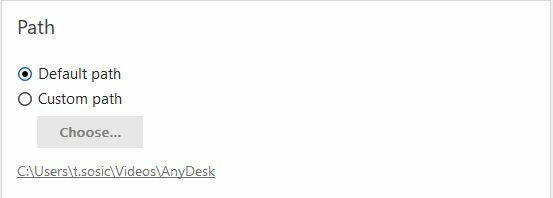
- Toate aceste fișiere pot fi redate din aplicația AnyDesk în sine. Are un player încorporat care vă va permite să redați toate înregistrările salvate.
- Acest jucător deține, de asemenea, alte caracteristici inteligente, cum ar fi Start / Pause, Fast Forward, Super Fast Forward, Salt la un anumit punct.

- În această notă, pentru a reda aceste fișiere, faceți dublu clic pe ele. Sau puteți, de asemenea, să vă îndreptați către pictograma Istoric sesiune situată în partea dreaptă sus a ecranului și să efectuați sarcina menționată anterior.
Cu aceasta, încheiem ghidul despre cum să înregistrați sesiuni pe AnyDesk. Care sunt părerile dvs. cu privire la faptul că înregistrările ar putea fi accesate numai prin intermediul playerului încorporat al aplicației? Vă doriți că ar fi salvat mai degrabă aceste înregistrări în alte formate universale precum MP4, astfel încât și alte playere media să poată reda aceste înregistrări? Sau sunteți mulțumit de aplicația coptă în media player. Trimiteți vizionările dvs. în secțiunea de comentarii de mai jos. Completând, iată câteva Sfaturi și trucuri pentru iPhone, Sfaturi și trucuri pentru PC, și Sfaturi și trucuri pentru Android pe care ar trebui să o verifici și tu.

![Lista celor mai bune ROM-uri personalizate pentru LYF Water 8 [Actualizat]](/f/d957f7a8b735417e7bd34cc4f580a086.jpg?width=288&height=384)

